
Étapes pour configurer le BIOS PCSX2
PCSX2 est le premier et toujours l'un des meilleurs émulateurs PlayStation 2 pour PC Windows. Si vous souhaitez jouer à des jeux PlayStation 2 sur votre ordinateur, continuez à lire, car nous vous montrerons comment configurer le BIOS PCSX2.
Comment configurer le BIOS PCSX2
Le processus de configuration du BIOS PCSX2 comporte plusieurs parties. Tout d'abord, vous devrez télécharger le BIOS. Ensuite, vous allez configurer le BIOS PCSX2 et une manette de jeu ou un clavier. Enfin, chargez le fichier ISO PS2. Tous sont expliqués ci-dessous.
Comment télécharger le BIOS
Tout d’abord, vous devez télécharger l’émulateur. Vous pouvez le faire en cliquant sur ce lien .
- Accédez à votre dossier d'installation et recherchez pcsx2-1.6.0-setup.exe. et double-cliquez dessus
- Choisissez maintenant les composants que vous souhaitez installer
- Cliquez sur Suivant
- Vous devrez accepter les termes et conditions puis cliquer sur Installer
C'est ça. Vous avez téléchargé et installé l'émulateur.
Étapes pour configurer le BIOS PCSX2
- Cliquez sur le menu Démarrer puis recherchez le dossier d'installation de PCSX2 (ou recherchez PCSX2 et exécutez l'application)
- Exécutez le programme
- Cliquez sur Suivant
- Utilisez les paramètres par défaut sur l'écran « Première configuration » et cliquez sur Suivant.
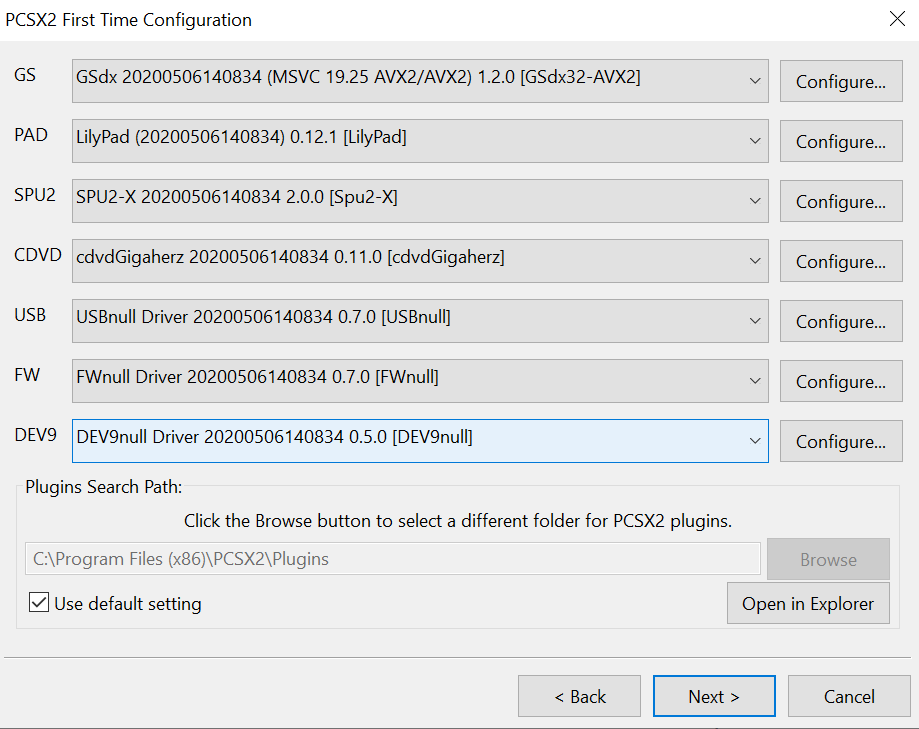
- L'écran du BIOS apparaîtra. Cliquez sur l'option Ouvrir dans l'Explorateur et copiez une copie légale du BIOS PS2 à l'emplacement par défaut ~ /documents/PCSX2/bios/
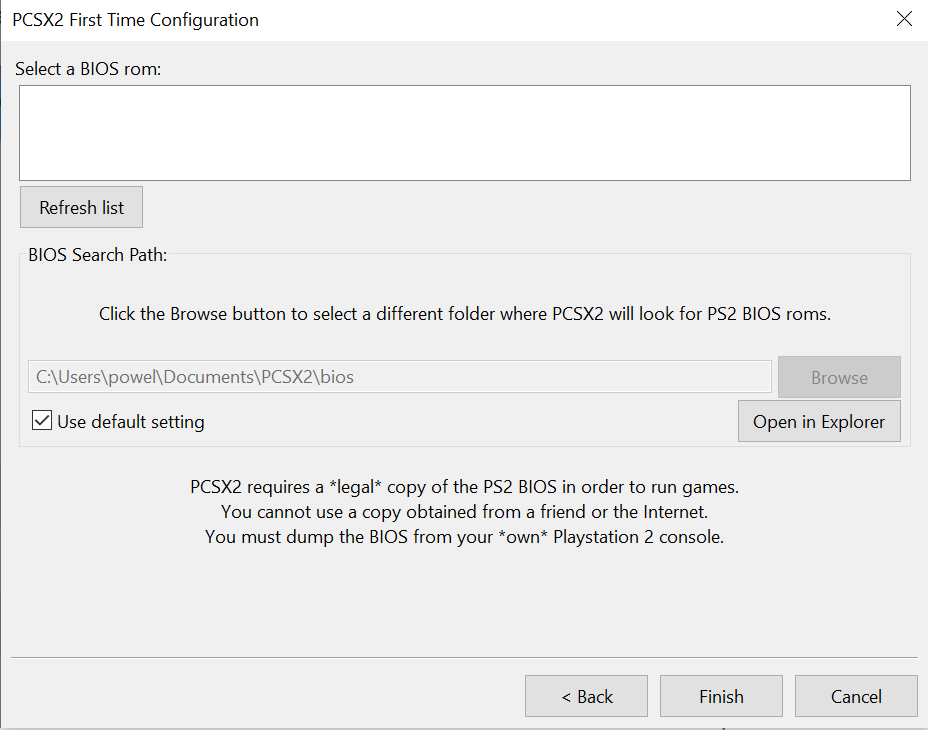
- Cliquez sur Actualiser la liste.
- Une fois que vous avez cliqué sur la liste Actualiser, vous devriez voir les régions telles que le Japon, l'Europe et les États-Unis.
- Cliquez sur votre région.
- Enfin, cliquez sur Terminer.
Étapes pour configurer la manette de jeu ou le clavier
- Lancer l'émulateur PCSX2
- Accédez à Config > Contrôleurs > Paramètres du plugin
- Vous verrez Général, Pad 1 et Pad 2 (Pad 1 et Pad 2 sont pour le joueur un et le joueur 2)
- Pour configurer votre contrôleur, cliquez sur Pad 1
- Vous devrez configurer les commandes maintenant et vous verrez le schéma avec toutes les options qui doivent être configurées.
- Sélectionnez-les un à un et appuyez sur le bouton correspondant de votre manette ou de votre clavier
- Une fois que vous avez terminé, cliquez sur OK.
Comment charger un fichier ISO PS2
- Créez un dossier pour les fichiers de jeu ISO et placez-les dans ce dossier
- Lancez l'émulateur
- Trouvez le CDVD et survolez-le.
- Sélectionnez Sélecteur ISO > Parcourir
- Recherchez le fichier ISO du jeu auquel vous souhaitez jouer.
- Cliquez sur Ouvrir
- Allez dans Système > Boot CDVD (complet)
Il ne vous reste plus qu'à attendre que votre jeu PlayStation 2 préféré se charge et vous serez prêt à jouer !
L'émulateur mémorise tous les jeux, ce qui signifie que vous n'aurez pas à charger le jeu à chaque fois. Bon jeu !
